Você recebe a mensagem “err_file_not_found” ao tentar acessar um arquivo ou site no navegador Google Chrome? Você pode estar acessando um recurso que não está mais disponível ou seu navegador pode ter uma falha. Mostraremos algumas maneiras de contornar esse problema em seu computador.
Há vários motivos pelos quais o Chrome exibe o erro acima. O arquivo que você está tentando acessar pode não estar mais disponível, uma extensão instalada pode estar interferindo na sua navegação na Web, o Chrome pode ter um bug e muito mais.
Certifique-se de que o recurso ainda esteja disponível
A primeira coisa a verificar quando você recebe um “err_file_not_found” erro no Chrome é a disponibilidade do recurso que você está tentando acessar. Você pode estar tentando abrir um site ou arquivo que não está mais disponível no link fornecido, fazendo com que o Chrome exiba o erro acima.
Se você receber o erro acima ao tentar acessar um link que alguém lhe enviou, peça a essa pessoa para verificar novamente o link e enviar o link correto novamente. Se o Chrome exibir esse erro para um link que você encontrou na Internet, tente encontrar o link válido por pesquisando o nome do seu recurso no Google.
Desative suas extensões do Chrome
Ao enfrenta um problema no seu navegador Chrome, vale a pena verificar as extensões instaladas para ver se elas estão causando o problema. Suplementos defeituosos ou maliciosos podem interferir na funcionalidade principal do Chrome, causando erros como os acima.
Você pode verificar isso em desabilitando todas as extensões do seu navegador. Você pode então ativar uma extensão por vez para localizar e remover a problemática.
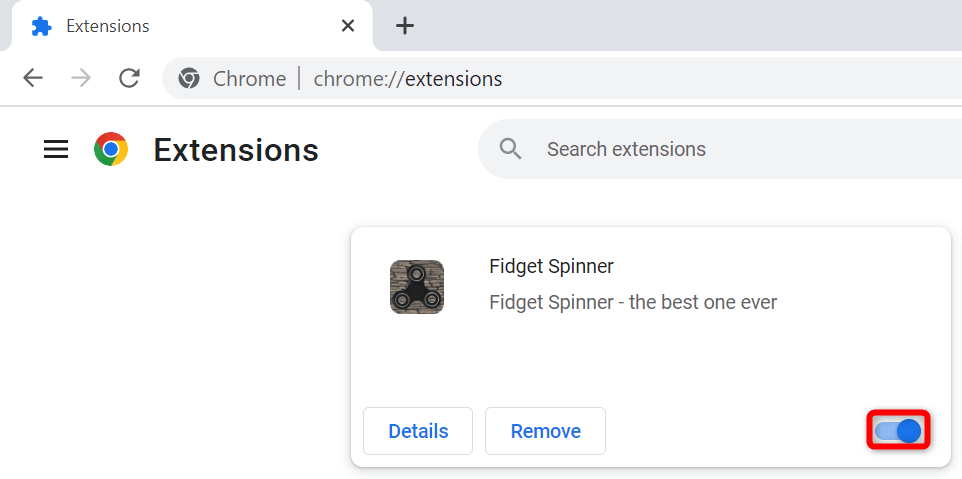
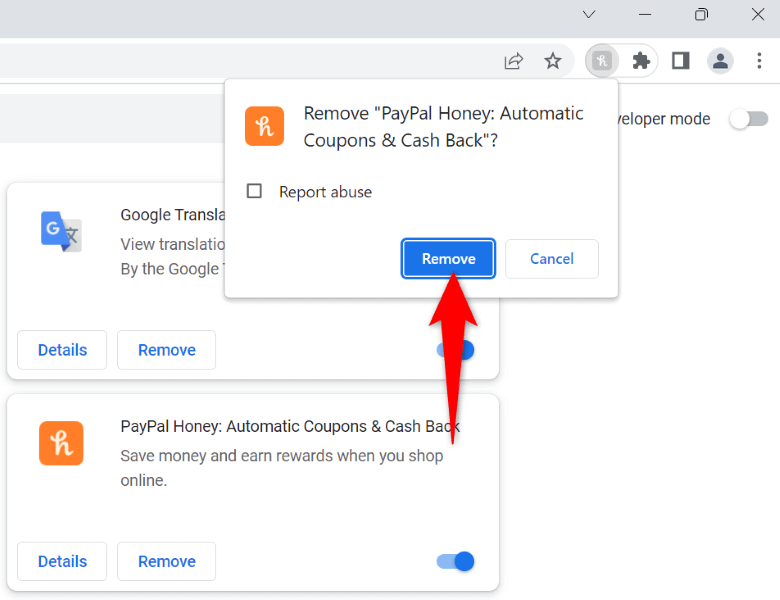
Remova os arquivos restantes das extensões do Chrome
Às vezes, as extensões desinstaladas do Chrome deixam alguns arquivos para trás, fazendo com que o navegador continue exibindo diversas mensagens de erro. Neste caso, você pode manualmente encontre e remova esses arquivos inúteis, corrigindo o problema do seu navegador..
%localappdata%\Google\Chrome\User Data\Default\Extensions\
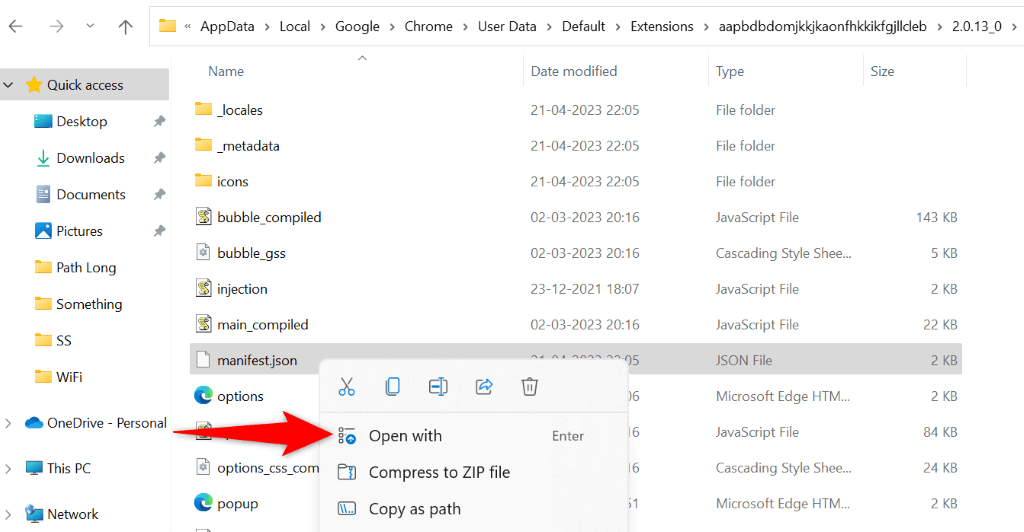
Remover extensões do Chrome do painel de controle
Algumas extensões do Chrome permanecem como aplicativos independentes mesmo que você as remova do navegador da Web. Às vezes, esses aplicativos independentes reinstalam as extensões no seu navegador, fazendo com que ele continue exibindo mensagens de erro.
Nesse caso, você pode desinstalar esses aplicativos independentes, corrigindo seu problema para sempre.
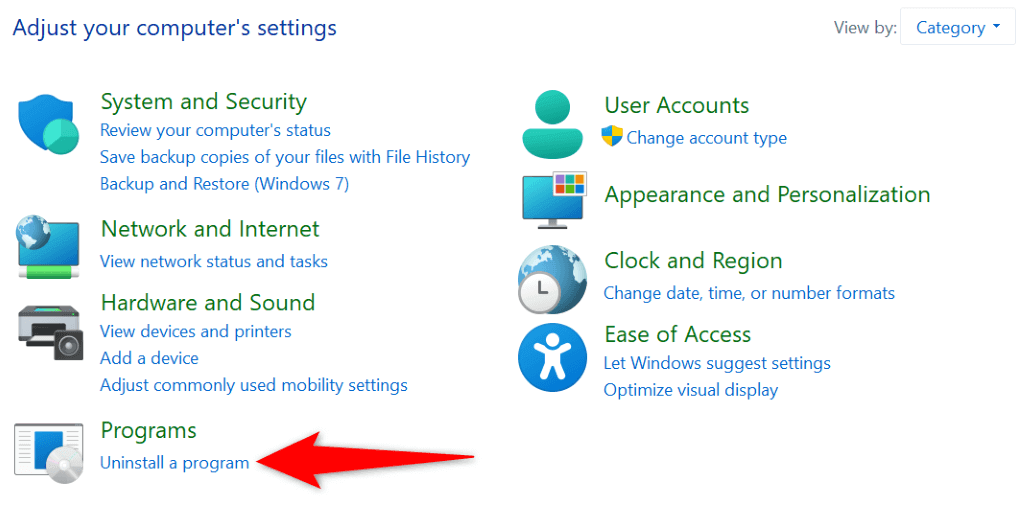
Corrija o erro do Chrome redefinindo o navegador
Se você não conseguiu resolver o erro “err_file_not_found” do Chrome usando os métodos acima, você pode redefinir o Chrome para as configurações de fábrica para possivelmente corrigir o problema. Este método deverá funcionar se a configuração especificada incorretamente do Chrome estiver causando o problema.
Você não perde suas senhas ou favoritos salvos ao redefinir o Chrome. No entanto, você perderá os cookies salvos e os arquivos de cache do seu navegador ao realizar o processo de redefinição.
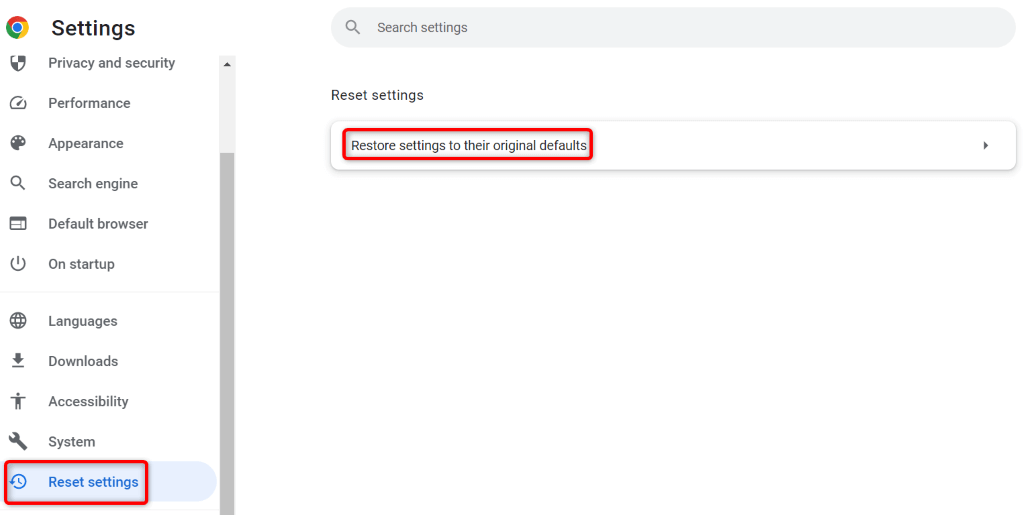
Desinstale e reinstale o Chrome no seu computador
Se “err_file_not_found” continuar a aparecer, os arquivos principais do Chrome podem estar corrompidos. Um vírus, malware ou aplicativo malicioso pode ter alterado os arquivos do seu navegador, tornando-o instável.
Você pode corrigir isso removendo e reinstalando o Chrome no seu computador. Isso resolve quase todos os problemas causados pelos arquivos principais corrompidos do aplicativo.
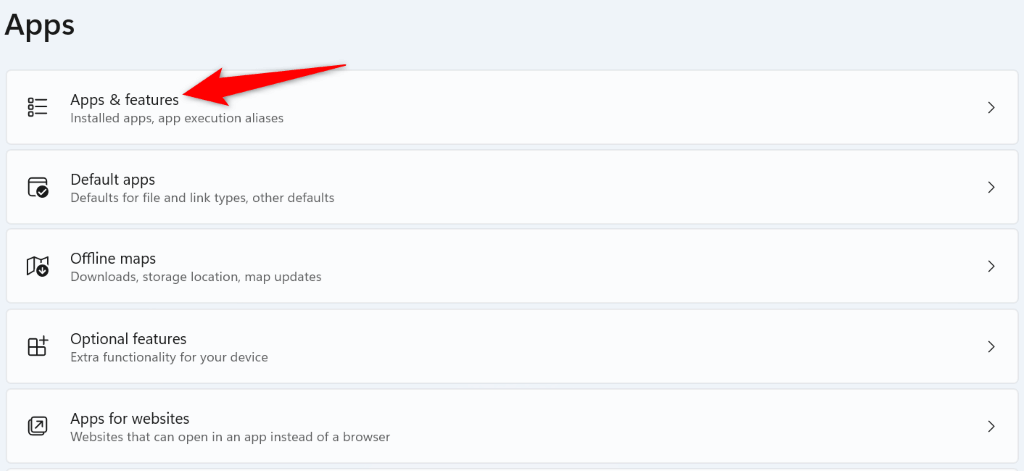
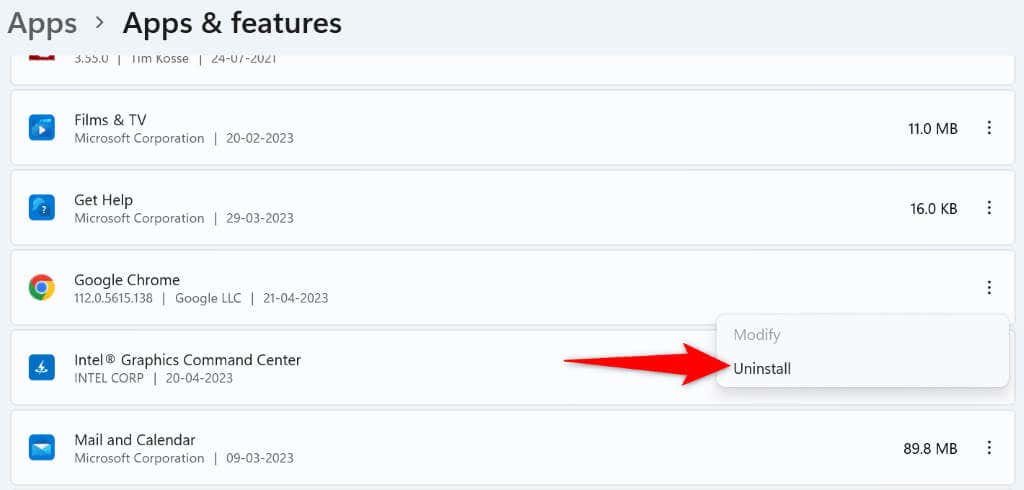
Muitas maneiras de contornar o erro err_file_not_found do Chrome
Se você receber um erro “err_file_not_found” ao tentar acessar um arquivo ou página da Web no Chrome, não fique preso, pois há várias maneiras de contornar esse problema. Você pode seguir as dicas de solução de problemas fornecidas acima em Resolver o problema e acessar o item desejado em seu navegador favorito.
.